excel表格两项怎么合并到一起
更新时间:2023-11-18 13:46:13作者:yang
excel表格两项怎么合并到一起,在日常工作和学习中,我们经常会使用到Excel表格进行数据的整理和处理,而在Excel表格中,有时候我们需要将两个单元格的内容合并到一起,以便于更好地展示和分析数据。如何在Excel中合并两个单元格的内容呢?通过简单的操作,我们可以轻松地实现这个需求。接下来我将为大家介绍一下在Excel中如何合并两个单元格的内容。
具体步骤:
1.首先打开需要修改的excel表格。例如所打开的表格中的班级跟姓名两列的内容合并到一起。
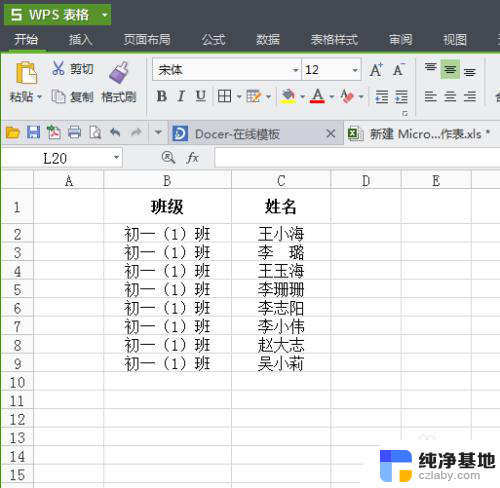
2.再重现选择一个新的空白内容的单元格,然后在单元格里面输入字符”=“号。
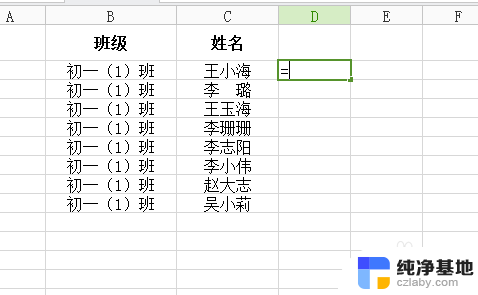
3.输入等于号之后,然后在使用鼠标点击先选择班级列的第一个单元格。然后在空白单元格里面就会显示出”=B2“
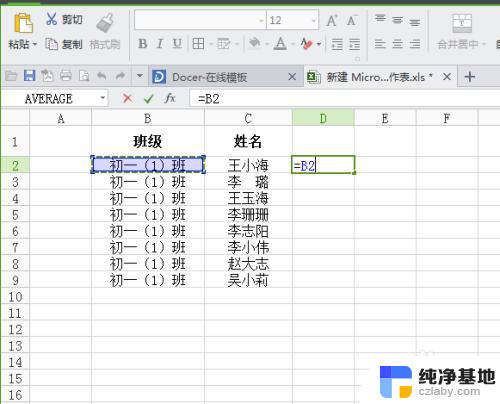
4.然后在”=B2“后面再输入符号”&“,也就是使用快捷键shift+数字7键。
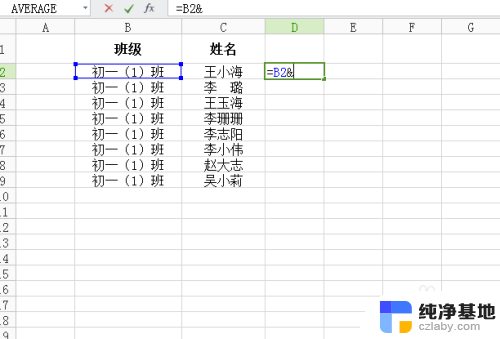
5.最后就是在使用鼠标点击选择姓名列的单元格,同样的就会在新的单元格里面显示出”=B2&C2“,然后回车,就会显示出所合并的内容。
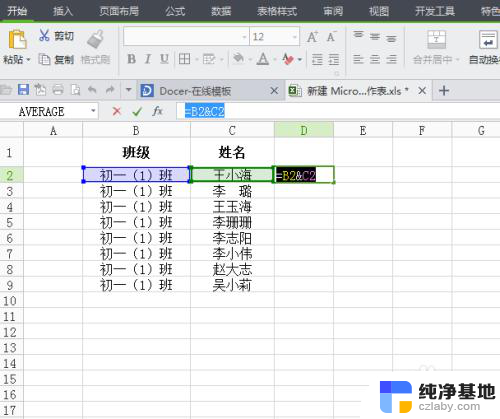
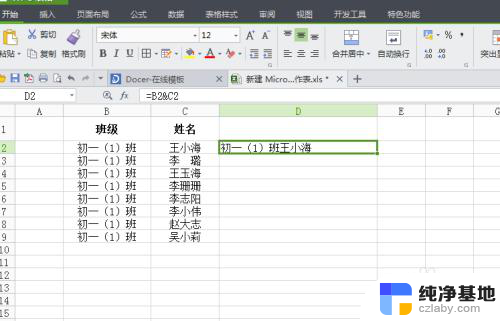
6.如果想要把所有的班级列的内容跟姓名列的内容合并,那么就只需要点击选中内容合并的单元格。然后使用ctrl+鼠标向下拉单元和,就会全部合并。
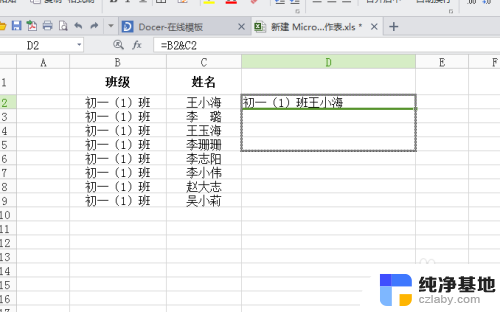
以上就是如何将Excel表格中的两个项目合并在一起的全部内容,如果还有任何疑问,用户可以根据小编的方法进行操作,希望这能对大家有所帮助。
- 上一篇: 闹铃怎么设置自己的语音
- 下一篇: 微信无法支付的图片
excel表格两项怎么合并到一起相关教程
-
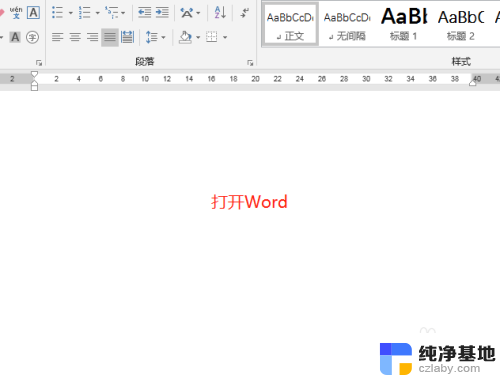 word两个表格如何合并在一起
word两个表格如何合并在一起2024-03-07
-
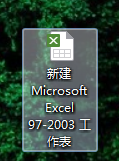 excel多个数据合并到一起
excel多个数据合并到一起2024-06-17
-
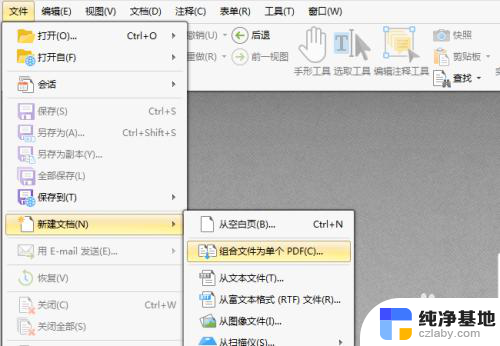 pdf怎么把两个文件合并在一起
pdf怎么把两个文件合并在一起2023-12-24
-
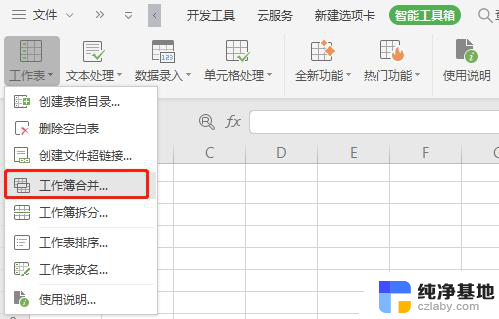 wps如果把多个表格合并到一个
wps如果把多个表格合并到一个2024-01-15
电脑教程推荐